Базы данных Visual Foxpro
ГЛАВА
4
Создание базы данных проекта
База данных в Visual FoxPro — это совокупность таблиц , отношений между таблицами, индексов, триггеров и хранимых процедур.
Создание базы данных в Visual FoxPro осуществляется в интерактивном ре-. жиме с помощью конструктора базы данных, который позволяет:
- создавать и модифицировать таблицы, хранимые процедуры, представления данных;
- добавлять созданные ранее таблицы;
- определять для таблиц индексы;
- устанавливать отношения между таблицами, которые будут поддерживаться при создании форм и отчетов.
Описание структуры базы хранится в словаре базы данных, представляющем собой совокупность системных файлов.
Создание базы данных в окне проекта
База данных является частью проекта, поэтому ее целесообразно создавать в окне проекта. Для создания базы данных выполните следующие действия:
- Откройте созданный проект.
- Выберите в верхней части окна конструктора проектов вкладку Data(Данные). Курсор по умолчанию устанавливается в начале вкладки назначении Databases (Базы данных).
- Нажмите кнопку New (Новый) в окне проекта.
- В открывшемся диалоговом окне New Database (Новая база данных) нажмите кнопку New Database (Новая база данных).
- В поле ввода Enter database (Введите имя базы данных) появившегося на экране диалогового окна Create (Создать) задайте имя создаваемой базы данных, убедившись, что в поле Тип файла установлен тип сохраняемого файла Database (База данных), а в раскрывающемся списке Папка правильно указана папка, в которой вы хотите расположить создаваемую базу данных.
- Для сохранения созданной базы данных нажмите кнопку Сохранить. После этого откроется пустое окно базы данных Database Designer(Конструктор базы данных) (рис. 4.1). Используя панель инструментов Designer (Конструктор базы данных), команды меню Database(База данных) и контекстное меню, в окне конструктора базы данных вы можете создавать новые таблицы, модифицировать существующие, создавать для них индексы, устанавливать отношения между таблицами.
Замечание
Если панель инструментов Database Designer (Конструктор базы данных) невидна на экране, в меню View (Вид) выберите команду Toolbars (Панели инструментов). Открывается диалоговое окно Toolbars (Панель инструментов), в котором установите флажок Database Designer (Конструктор базы данных).
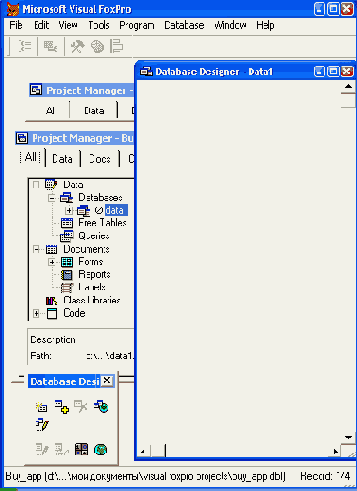
Рис. 4.1. Пустое окно конструктора базы данных
В начале создания базы данных окно конструктора базы данных пусто. На рис. 4.2 показано, как выглядит это окно с размещенными в нем таблицами.
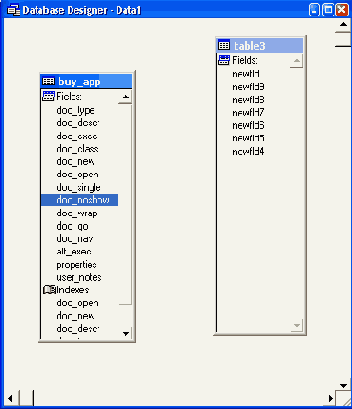
Рис. 4.2. Окно конструктора базы данных Sales с размещенными в нем таблицами
Для создания в конструкторе базы данных новых таблиц и модификации существующих вы можете использовать:
- команды меню Database (База данных) (табл. 4.1);
- команды контекстного меню, появляющегося при нажатии правой кнопки мыши в окне конструктора базы данных;
- панель инструментов Database Designer (Конструктор базы данных).
Таблица 4.1. Назначение команд меню Database
| Команда | Назначение |
| New Table (Новая таблица) | Создает новую таблицу |
| Add Table (Добавить таблицу) | Добавляет созданную таблицу в базу данных |
| New Remote View (Новое удаленное представление) | Создает удаленное представление данных |
| New Local View (Новое локальное представление) | Создает локальное представление данных |
| Modify (Модифицировать) | Открывает таблицу в конструкторе таблицы |
| Browse (Обзор таблицы) | Показывает содержимое таблицы в режиме Browse |
| Remove (Удалить) | Удаляет таблицу из базы данных |
| Find Object (Найти объект) | Находит указанный вами объект в окне конструктора базы данных |
| Rebuild Table Indexes (Перестроить индексы) | Перестраивает индексы |
| Remove Deleted Records (Удалить помеченные записи) | Физически удаляет из таблицы помеченные для удаления записи |
| Edit Relationship (Редактирование отношения) | Редактирует отношения между таблицами |
| Edit Referential Integrity (Редактирование условия целостности) | Определяет условия целостности данных |
| Edit Stored Procedures (Редактирование хранимых процедур) | Открывает окно редактирования хранимой процедуры |
| Connections (Соединения) | Выводит на экран диалоговое окно Connections(Соединения), в котором вы можете создавать или модифицировать соединения с удаленными данными |
| Arrange (Упорядочить) | Упорядочивает объекты по имени или типу и выравнивает их по горизонтали или вертикали |
| Refresh (Обновить) | Обновляет информацию в окне конструктора базы данных |
| Properties (Свойства) | Выводит на экран диалоговое окно Database Properties (Свойства базы данных) |
| Clean Up Database (Очистка базы данных) | Очищает базу данных от помеченных на удаление объектов |
Для работы в окне конструктора базы данных можно использовать контекстное меню, содержащее наиболее часто используемые команды из меню Database (База данных), команду вызова справочной системы, а также команды Expand All (Развернуть все) и Collapse All (Свернуть все), предназначенные, соответственно, для раскрытия и свертывания уровней вложенности объектов в окне конструктора базы данных.
Панель инструментов Database Designer (Конструктор базы данных) содержит кнопки для выполнения наиболее часто используемых операций над базой данных. Вид панели инструментов приведен на рис. 4.3, а описание кнопок панели инструментов — в табл. 4.2.
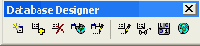
Рис. 4.3. Панель инструментов Database Designer
Таблица 4.2. Назначение кнопок панели инструментов Database Designer
| Название | Назначение |
| New Table (Новая таблица) | Создает новую таблицу |
| Add Table (Добавить таблицу) | Добавляет ранее созданную таблицу в базу данных |
| Remove Table (Удалить таблицу) | Удаляет таблицу из базы данных |
| New Remote View (Новое удаленное представление) | Создает удаленное представление данных |
| New Local View (Новое локальное представление) | Создает локальное представление данных |
| Modify Table (Модифицировать таблицу) | Открывает таблицу в конструкторе таблицы |
| Browse Table (Обзор таблицы) | Показывает содержимое таблицы в режиме Browse |
| Edit Stored Procedures (Редактирование хранимых процедур) | Открывает окно для редактирования хранимых процедур |
| Connections (Соединения) | Создает связь с удаленными данными |